 У Windows 10 встановлено набір стандартних додатків (програм для нового інтерфейсу), таких як OneNote, календар і пошта, погода, карти та інші. При цьому не всі з них можна легко видалити: їх виходить прибрати з меню Пуск, але зі списку "Усі додатки" вони не видаляються, так само як і немає пункту "Видалити" в контекстному меню (для тих додатків, що ви встановили самі, такий пункт є). Див. Також: Видалення програм Windows 10.
У Windows 10 встановлено набір стандартних додатків (програм для нового інтерфейсу), таких як OneNote, календар і пошта, погода, карти та інші. При цьому не всі з них можна легко видалити: їх виходить прибрати з меню Пуск, але зі списку "Усі додатки" вони не видаляються, так само як і немає пункту "Видалити" в контекстному меню (для тих додатків, що ви встановили самі, такий пункт є). Див. Також: Видалення програм Windows 10.
Проте, видалення стандартних додатків Windows 10 можливо за допомогою команд PowerShell, що і буде по кроках продемонстровано далі. Спочатку - про видалення вбудованих програм по одній, а потім - про те, як видалити всі додатки для нового інтерфейсу (ваші програми не будуть порушені) відразу. Див. Також: Як видалити Mixed Reality Portal Windows 10 (і інші видаляються додатки в Creators Update).
Оновлення 26 жовтня 2015: з'явився набагато простіший спосіб видалити окремі вбудовані додатки Windows 10 і, якщо у вас немає бажання використовувати консольні команди для цієї мети, ви можете знайти новий варіант видалення в кінці цієї статті.
Видалення окремого додатка Windows 10

Для початку запустіть Windows PowerShell, для цього почніть набирати в рядку пошуку в панелі завдань "powershell", а коли відповідна програма буде знайдена,клікніть по ній правою кнопкою миші і виберіть пункт "Запустити від імені адміністратора".
Для видалення вбудованих програм будуть використовуватися дві вбудовані команди PowerShell - Get-AppxPackage і Remove-AppxPackage, Про те, як саме ними користуватися для цієї мети - далі.
Якщо ви введете в PowerShell команду Get-AppxPackage і натиснете Enter, ви отримаєте повний список всіх встановлених додатків (маються на увазі тільки додатки для нового інтерфейсу, а не стандартні програми Windows, які ви можете видалити через панель управління). Правда, після введення такої команди, список буде не дуже зручним для аналізу, тому рекомендую використовувати наступний варіант цієї ж команди: Get-AppxPackage | Select Name, PackageFullName

У цьому випадку ми отримаємо зручний для перегляду список всіх встановлених програм, в лівій частині якого відображається короткий ім'я програми, в правій - повне. Саме повне ім'я (PackageFullName) і потрібно використовувати для видалення кожного з встановлених додатків.
Для видалення конкретного додатка використовується команда Get-AppxPackage PackageFullName | Remove-AppxPackage
Однак, замість написання повного імені додатки, є можливість застосувати символ "зірочка", який замінює будь-які інші символи. Наприклад, для видалення програми "Люди", ми можемо виконати команду: Get-AppxPackage * people * | Remove-AppxPackage (У всіх випадках також можна використовувати коротке ім'я з лівої частини таблиці, оточене зірочками).

При виконанні описаних команд, додатки видаляються тільки для поточного користувача. Якщо вам потрібно видалити його для всіх користувачів Windows 10, то використовуйте параметр allusers наступним чином: Get-AppxPackage -allusers PackageFullName | Remove-AppxPackage
Наведу список імен додатків, які ви з великою ймовірністю захочете видалити (я наводжу короткі імена, які можна використовувати із зірочками на початку і кінці для видалення конкретної програми, як це було показано вище):
- people - додаток Люди
- communicationsapps - Календар і Пошта
- zunevideo - Кіно і ТБ
- 3dbuilder - 3D Builder
- skypeapp - завантажити Skype
- solitaire - Microsoft Solitaire Collection
- officehub - завантажити або поліпшити Office
- xbox - додаток XBOX
- photos - Фотографії
- maps - Карти
- calculator - Калькулятор
- camera - Камера
- alarms - Будильники і годинник
- onenote - OneNote
- bing - Додатки Новини, спорт, погода, фінанси (все відразу)
- soundrecorder - Запис голосу
- windowsphone - Диспетчер телефонів
Як видалити всі стандартні програми
Якщо вам потрібно видалити всі наявні вбудовані додатки, ви можете використовувати команду Get-AppxPackage | Remove-AppxPackage без будь-яких додаткових параметрів (хоча можна так само використовувати параметр allusers, Як це було продемонстровано раніше, щоб видалити всі додатки для всіх користувачів).

Однак, в цьому випадку рекомендую бути обережними, оскільки в список стандартних додатків входить також магазин Windows 10 і деякі системні програми, що забезпечують правильну роботу всіх інших. В ході видалення, ви можете отримати повідомлення про помилки, але додатки все одно будуть видалені (крім браузера Edge і деяких системних додатків).

Як відновити (або перевстановити) все вбудовані додатки
Якщо результати попередніх дій вас не порадували, то ви також можете перевстановити все вбудовані додатки Windows 10 за допомогою команди PowerShell:
Get-AppxPackage -allusers | foreach {Add-AppxPackage -register "$ ($ _. InstallLocation) \ appxmanifest.xml" -DisableDevelopmentMode}Ну і на закінчення про те, де зберігаються ярлики програм зі списку "Усі програми", а то довелося вже кілька разів відповісти: натисніть клавіші Windows + R і введіть: shell: appsfolder після чого натисніть Ок і ви потрапите в ту саму папку.
Видалення вбудованих додатків Windows 10 в CCleaner
Як повідомили в коментарях, нова версія CCleaner, що вийшла 26 жовтня, має можливість видаляти встановлені додатки Windows 10. Знайти цю функцію ви можете в розділі Сервіс - Видалення програм. У списку ви виявите як звичайні програми для робочого столу, так і додатки меню пуск Windows 10.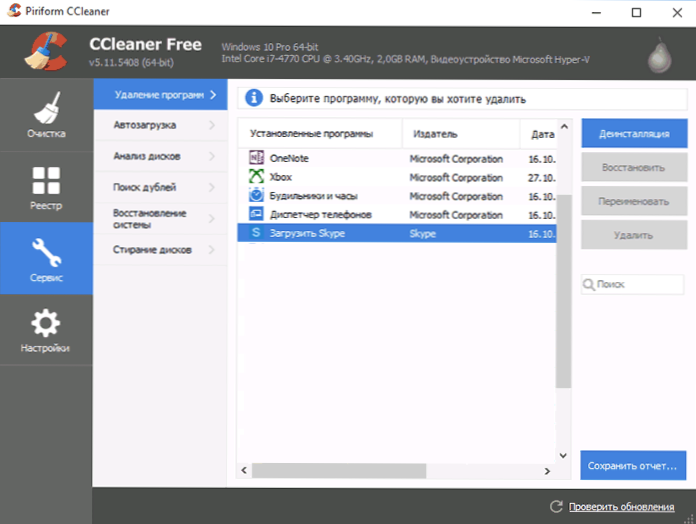
Якщо ви не були раніше знайомі з безкоштовною програмою CCleaner, рекомендую почитати Використання CCleaner з користю - утиліта дійсно може бути корисною, спрощуючи і прискорюючи багато звичні дії по оптимізації роботи комп'ютера.












